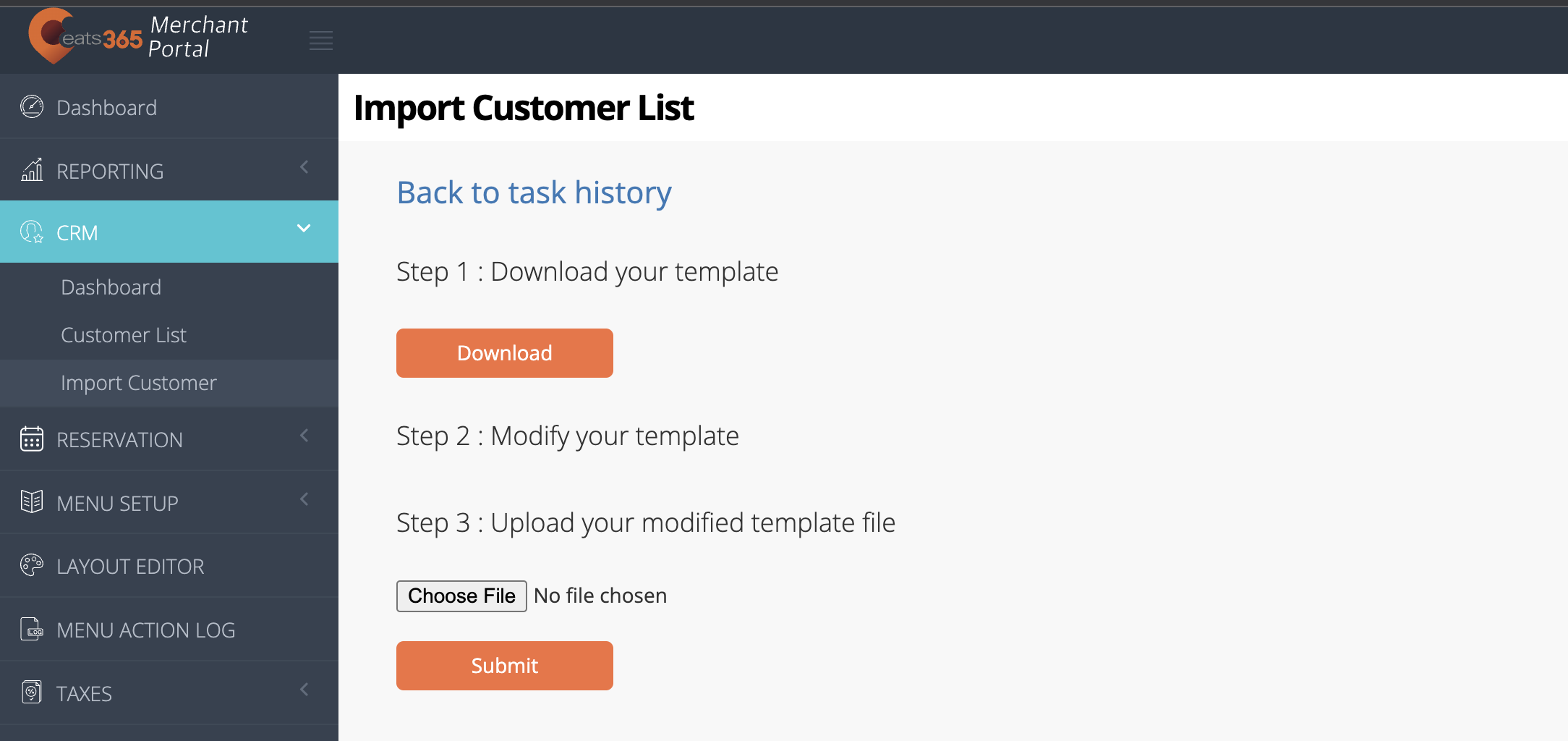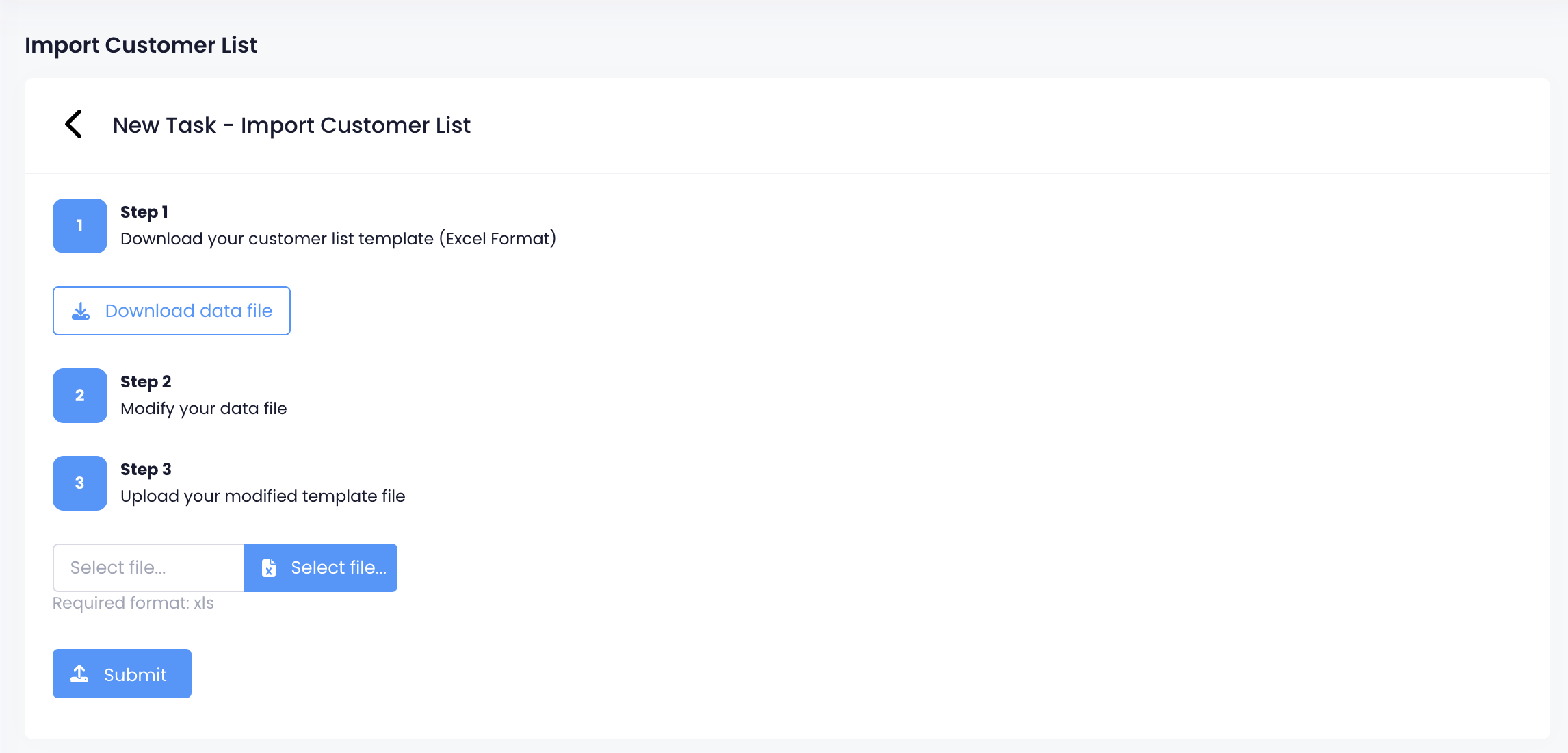會籍
全部資訊
目錄
建立新成員
了解如何在Eats365 POS 或商家入口網站上新增會員。
餐廳可能會提供會員計劃來記錄顧客資訊。這些數據可以幫助他們分析客戶的消費習慣並識別受歡迎的菜單項目。此外,會員計劃還透過餐廳提供的獨家促銷和福利來激勵潛在會員。
在本文中,您將了解如何為您的會員計劃新增會員。
新增成員
若要建立新成員,請依照下列步驟操作:
Eats365 POS
- 登入Eats365 POS。
- 點擊右上角的“會員”
 。或者,您可以從接單畫面新增成員。在左側面板上,點選新增客戶
。或者,您可以從接單畫面新增成員。在左側面板上,點選新增客戶 。
。
- 點選建立會員。

- 輸入必要的客戶資訊。

- (可選)如果您的餐廳提供會員計劃,請點擊「計劃」標籤。點擊計劃並選擇客戶想要使用的會員方案。有關創建會員計劃的更多信息,請參閱創建和管理會員計劃。

- 點選右上角的「完成」進行確認。
成功記錄客戶資訊後,即可將客戶作為會員新增至訂單。 要了解有關向訂單添加成員的更多信息,請參閱向訂單添加成員。
刪除商家門戶(經典主題)
- 登入商戶入口網站。
- 在左側面板上,按一下CRM 。然後,選擇“客戶清單” 。
- 在右上角,點擊+ 新增客戶。

- 輸入必要的客戶資訊。
注意:名字、姓氏、電話號碼和性別為必填資訊。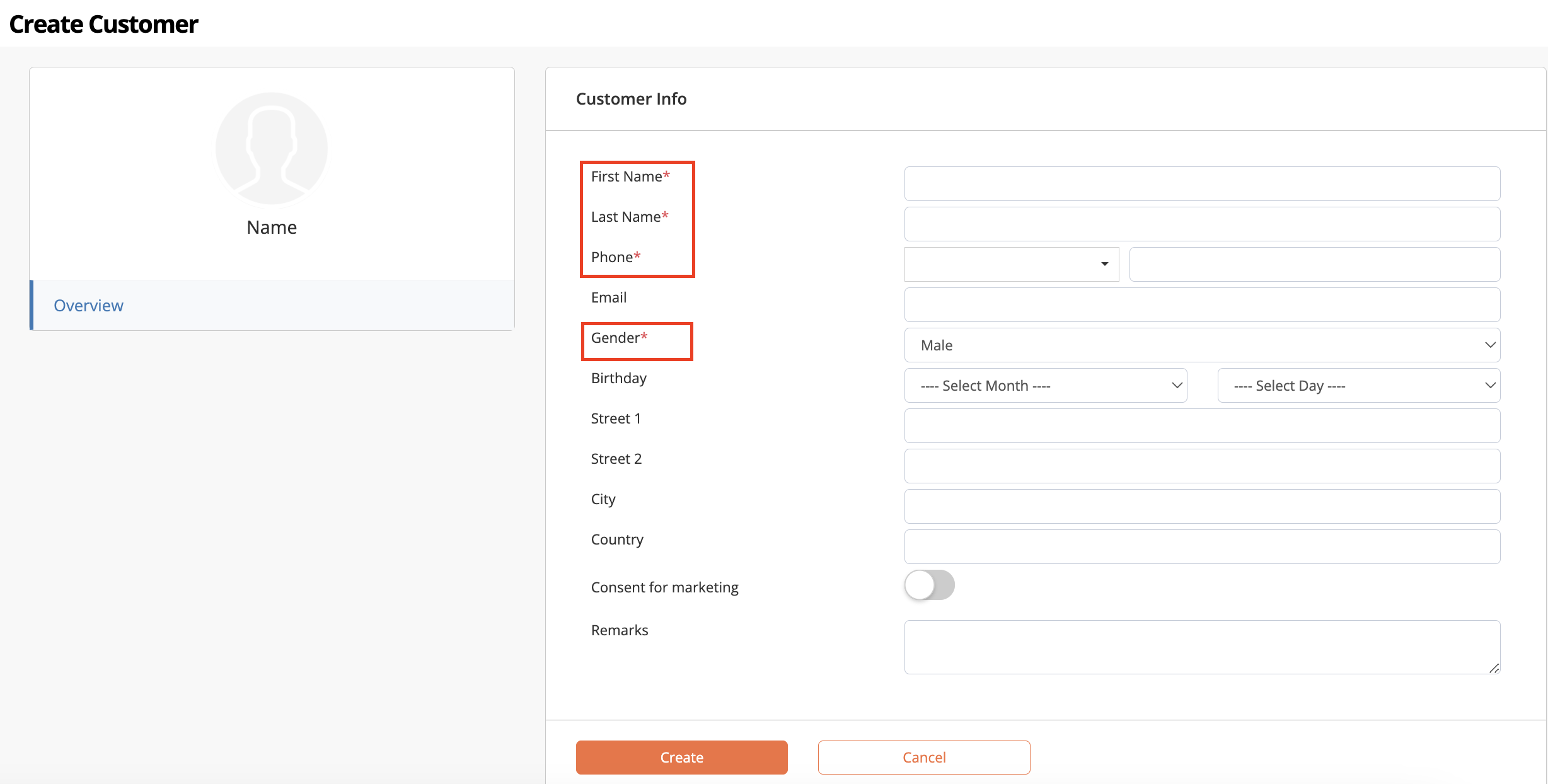
- 在底部,按一下「建立」 。
成功記錄客戶資訊後,即可將客戶作為會員新增至訂單。要了解有關向訂單添加成員的更多信息,請參閱向訂單添加成員。
刪除商家門戶2.0
- 登入商戶入口網站。
- 在左側面板上,按一下CRM 。然後,選擇“客戶清單” 。
- 在右上角,點擊+ 新增客戶。

- 輸入必要的客戶資訊。
注意:名字、姓氏、電話號碼和性別為必填資訊。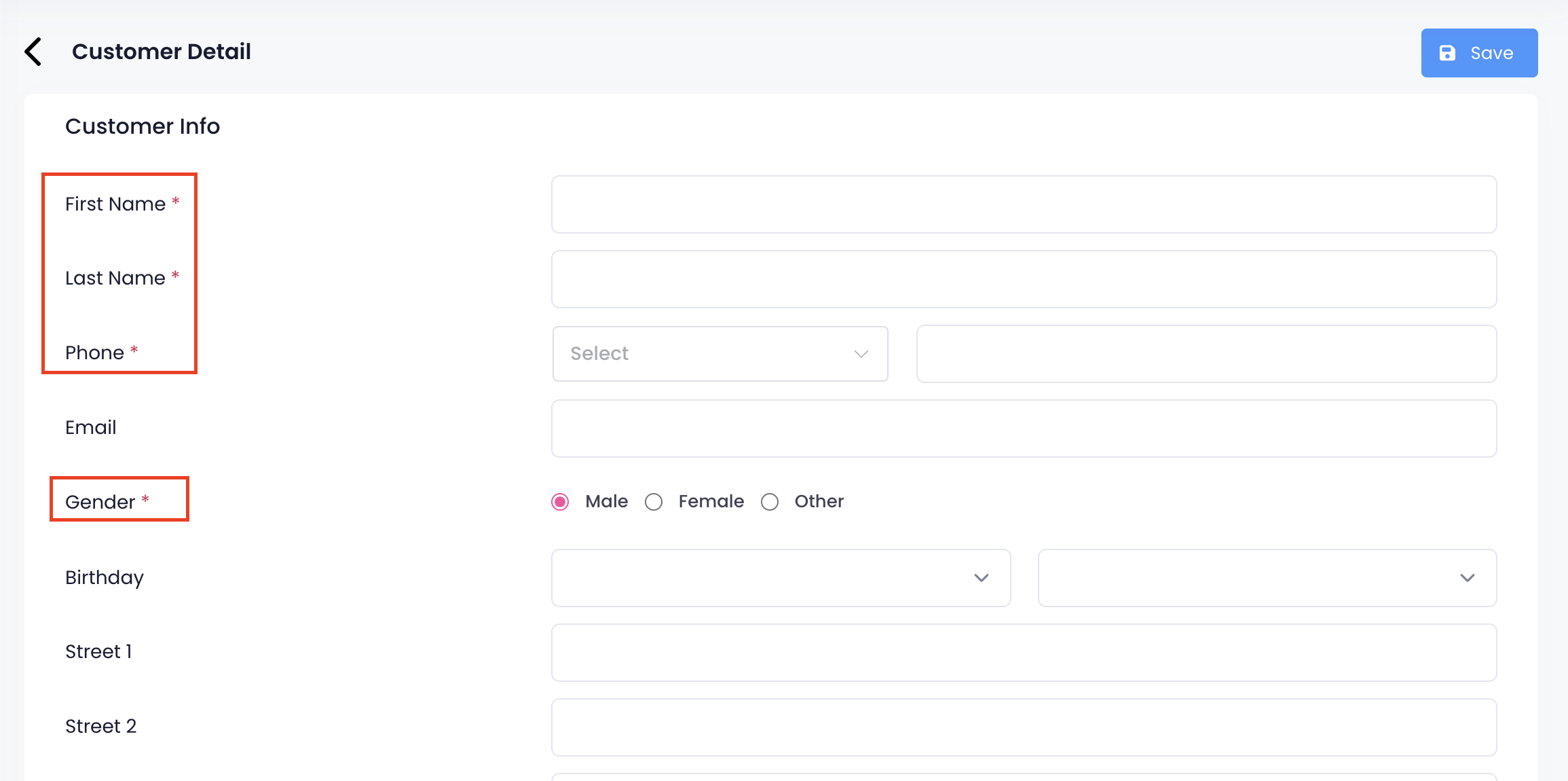
- 點選“儲存”進行確認。
成功記錄客戶資訊後,即可將客戶作為會員新增至訂單。要了解有關向訂單添加成員的更多信息,請參閱向訂單添加成員。
刪除導入客戶名單
您也可以匯入會員資訊,以便您可以輕鬆地將多個會員資訊新增至客戶清單。
如需匯入會員資訊,請依照以下步驟操作:
 Eats365 產品
Eats365 產品 商家指南
商家指南 模組
模組 會員
會員 整合
整合 硬件
硬件 員工操作
員工操作 職級和權限
職級和權限 付款
付款 報表
報表 最新消息
最新消息 產品更新
產品更新 故障排除
故障排除 探索 Eats365 產品
探索 Eats365 產品 Eats365 POS 詞彙表
Eats365 POS 詞彙表 問題排解
問題排解